Питање
Проблем: Како да поправите Нотепад „Приступ одбијен“ када уређујете Хостс датотеку на Виндовс-у?
Недавно сам био заражен рансомваре-ом и прочитао сам у упутствима на мрежи да морам да изменим датотеку да бих повратио нормалан приступ интернету. Међутим, након што га уредим и покушам да га сачувам, враћа се грешка „Приступ одбијен“. Имаш ли идеју како то заобићи? Хвала.
Решен одговор
Хостс датотека је једноставна текстуална датотека која се налази у фасцикли Ц:\\Виндовс\\Систем32\\дриверс\\етц\\ на оперативним системима Виндовс КСП, 7, 8 и 10. У неким случајевима може бити скривено, тако да га корисници можда неће одмах видети, јер би морали да омогуће функцију „Прикажи скривене ставке“ преко Филе Екплорер-а. У суштини, датотека Хостс је коришћена за резолуцију од имена до ИП адресе, иако модеран ДНС
[1] карактеристике су га брзо замениле.Међутим, датотека Хостс и даље успева да пронађе различите намене у модерним временима, а посебно је корисна за људе из ИТ-а области, као што су веб програмери или мрежни администратори, јер могу да развијају веб локације локално или да подносе различите фајлове садржаја.
Нажалост, датотеку Хостс такође могу злоупотребити сајбер криминалци како би спречили кориснике да приступе одређеним веб локацијама (на пример, Дјву рансомваре[2] познато је да користи ову функцију да спречи жртве да посећују сајтове који би им помогли у уклањању злонамерног софтвера или процесу преузимања датотека). У том случају, корисници ће можда желети да измене датотеку Хостс како би заобишли ова ограничења постављена малвером.
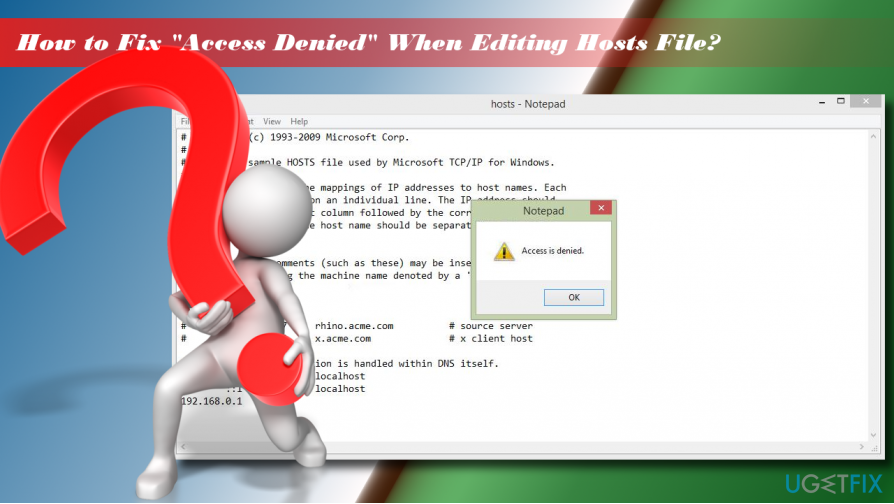
Међутим, многи корисници се налазе у ситуацији у којој је приступ одбијен приликом уређивања хостс датотеке на Виндовс-у. Искачућа порука је врло једноставна и не даје никаква објашњења:
Приступ је одбијен
ок
Пре појаве ДНС-а, датотеке хостова су коришћене за решавање имена хостова. Ове датотеке имају различиту синтаксу, која је лако препознатљива на сваком оперативном систему, укључујући Виндовс, мацОС или Линук.[3] Због тога, модификацију хост датотеке треба започети на веома опрезан начин како би се спречило оштећење датотеке. Због тога је датотека хостс често скривена, а приступ јој је ограничен самим оперативним системом Виндовс.
У већини случајева грешка „Приступ је одбијен“ прекида уређивање датотеке хостова јер корисник нема дозволу. Датотека хостс се налази у Виндовс инсталационом директоријуму, такође познатом као роот диск. Датотека је заштићена од неовлашћеног приступа, тако да ако нисте овлашћени корисник циљног рачунара, можете наићи на грешку „Приступ је одбијен“ на Нотепад-у.
Срећом, можете релативно лако да поправите приступ одбијен када уређујете грешку у фајлу хоста – једноставно следите доле наведене кораке.
Поправи 1. Покрените Нотепад као администратор
Да бисте поправили оштећени систем, морате купити лиценцирану верзију Реимаге Реимаге.
Ако је приступ одбијен приликом уређивања хостс датотеке, прва ствар коју треба да покушате је да приступите датотеци као администратор:
- Отворите Виндовс претрагу и откуцајте Нотепад.
- Кликните десним тастером миша на Нотепад опцију и изаберите Покрени као администратор.
- Након што се програм покрене, изаберите Филе > Отвори.
- Идите до Ц:\\Виндовс\\Систем32\\дриверс\\итд фолдер (обавезно промените Текстуални документи (*.ткт) до Све датотеке).
- Изаберите датотеку хостс и кликните Отвори.
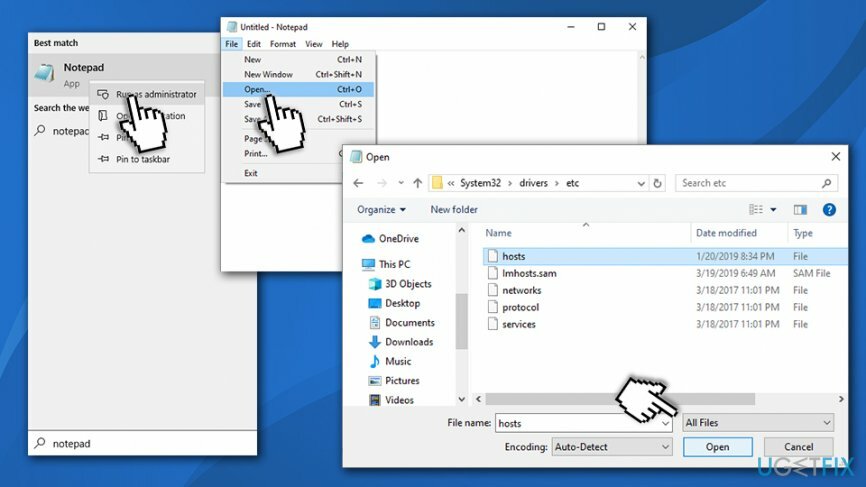
- Уредите хостс датотеку и сачувајте је.
Поправка 2. Покрените Нотепад користећи командну линију
Да бисте поправили оштећени систем, морате купити лиценцирану верзију Реимаге Реимаге.
- Укуцати цмд у поље за претрагу.
- Кликните десним тастером миша на резултат командне линије и изаберите Покрени као администратор.
- Копирајте и налепите следеће команде у прозор и притисните Ентер после сваког:
цд Ц:\\Виндовс\\Систем32\\дриверс\\етц
нотепад хостс
- Направите промене у датотеци хостс, сачувајте их и затворите командну линију.
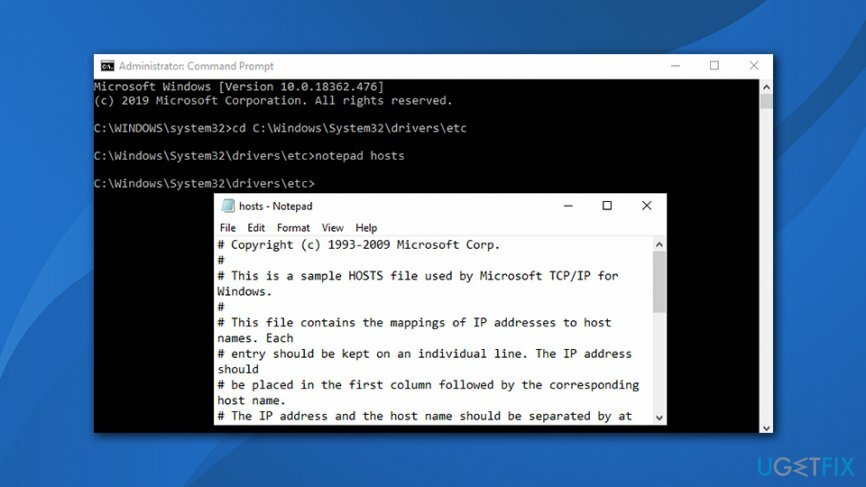
Поправка 3. Пренесите датотеку хоста на другу локацију
Да бисте поправили оштећени систем, морате купити лиценцирану верзију Реимаге Реимаге.
Да бисте поправили упозорење „Приступ одбијен“ док уређујете хостс датотеку, покушајте да преместите хостс датотеку на другу локацију. Затим га уредите и вратите се на почетну локацију:
- Идите до Ц:\\Виндовс\\Систем32\\дриверс\\итд и пронађите своју хостс датотеку.
- Копирајте га на другу локацију, на пример на радну површину или било коју фасциклу из Виндовс инсталационог директоријума.
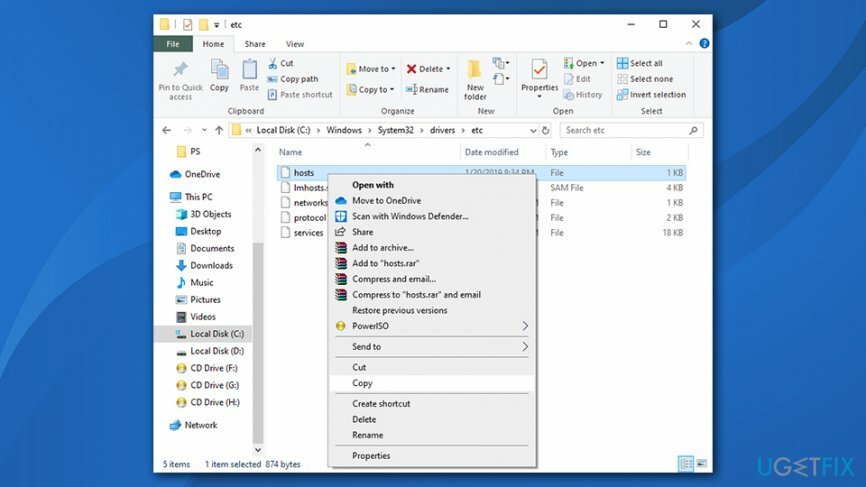
- Затим отворите датотеку хостс са Нотепад и модификовати га.
- Сачувајте промене. Затим исеците датотеку и залепите је назад на Ц:\\Виндовс\\Систем32\\дриверс\\итд именик.
Поправка 4. Уклоните ознаку опције Само за читање
Да бисте поправили оштећени систем, морате купити лиценцирану верзију Реимаге Реимаге.
Датотека Хостс је подразумевано подешена на Само за читање. То значи да се датотека не може уређивати на регуларан начин. Да бисте добили дозволу да га измените, требало би да:
- Идите до Ц:\\Виндовс\\Систем32\\дриверс\\итд именик.
- Пронађите датотеку хостс, кликните на њу десним тастером миша и изаберите Својства.
- Отвори Атрибути одељак и поништите избор Само за читање опција.
- Кликните Применити и ок да сачувате промене.
Поправи 5. Измените безбедносна подешавања датотеке хостс
Да бисте поправили оштећени систем, морате купити лиценцирану верзију Реимаге Реимаге.
- Идите до Ц:\\Виндовс\\Систем32\\дриверс\\итд именик.
- Пронађите датотеку хостс, кликните на њу десним тастером миша и изаберите Својства.
- Отвори Безбедност картицу и кликните Уредити.
- Проверите листу корисника који имају приступ датотеци хостс. Ако је ваше корисничко име укључено у ту листу, кликните на њега и подесите Дозволе до Потпуна контрола.
- Ако ваше корисничко име није укључено у ту листу, кликните на Додати дугме и унесите своје корисничко име.
- Кликните Проверите имена и ударио ОК.
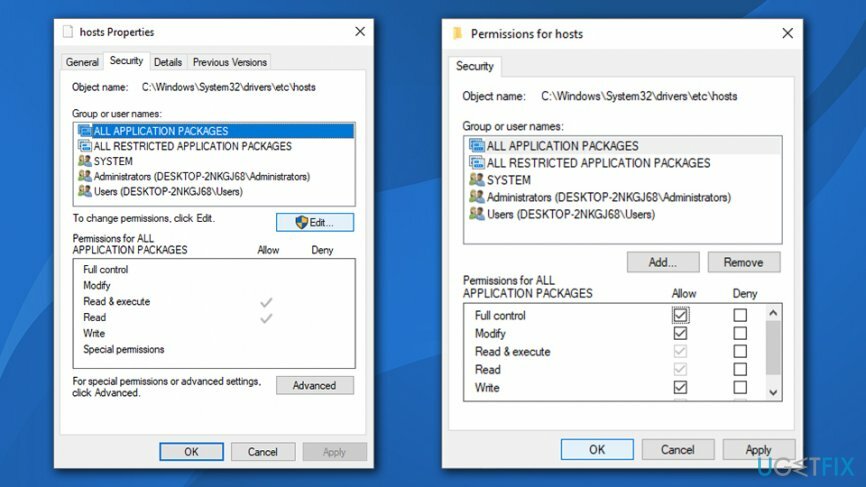
- Сада би ваше корисничко име требало да буде додато на листу. Кликните на њега и означите Потпуна контрола отвори поред свог имена.
- Кликните Применити и ок да сачувате промене.
Напомена: ако је ваш систем био заражен рансомваре-ом или другим малвером који је модификовао вашу хостс датотеку, постоји велика шанса да су погођене и ваше системске датотеке. Због тога, оперативни систем може да доживи успоравање, грешке или чак падове, због чега многи подстичу мисао да поново инсталирају Виндовс. Да бисте то избегли, препоручујемо употребу РеимагеМац машина за прање веша Кс9 – може лако да поправи штету од вируса и стабилизује систем без потребе да га поново инсталирате.
Аутоматски поправите своје грешке
тим угетфик.цом покушава да да све од себе да помогне корисницима да пронађу најбоља решења за отклањање својих грешака. Ако не желите да се борите са техникама ручне поправке, користите аутоматски софтвер. Сви препоручени производи су тестирани и одобрени од стране наших професионалаца. Алати које можете користити да поправите своју грешку су наведени у наставку:
Понуда
урадите то сада!
Преузмите поправкуСрећа
Гаранција
урадите то сада!
Преузмите поправкуСрећа
Гаранција
Ако нисте успели да поправите грешку користећи Реимаге, обратите се нашем тиму за подршку за помоћ. Молимо вас да нам кажете све детаље за које мислите да бисмо требали да знамо о вашем проблему.
Овај патентирани процес поправке користи базу података од 25 милиона компоненти које могу заменити било коју оштећену или недостајућу датотеку на рачунару корисника.
Да бисте поправили оштећени систем, морате купити лиценцирану верзију Реимаге алат за уклањање злонамерног софтвера.

ВПН је кључан када је у питању приватност корисника. Мрежне трагаче као што су колачићи не могу да користе само платформе друштвених медија и друге веб странице, већ и ваш провајдер интернет услуга и влада. Чак и ако примените најбезбеднија подешавања преко свог веб претраживача, и даље можете бити праћени путем апликација које су повезане на интернет. Осим тога, претраживачи фокусирани на приватност као што је Тор нису оптималан избор због смањене брзине везе. Најбоље решење за вашу коначну приватност је Приватни приступ интернету – будите анонимни и сигурни на мрежи.
Софтвер за опоравак података је једна од опција која вам може помоћи опоравити своје датотеке. Једном када избришете датотеку, она не нестаје у ваздуху – остаје на вашем систему све док нема нових података на њој. Дата Рецовери Про је софтвер за опоравак који тражи радне копије избрисаних датотека на вашем чврстом диску. Коришћењем алата можете спречити губитак вредних докумената, школских радова, личних слика и других важних датотека.